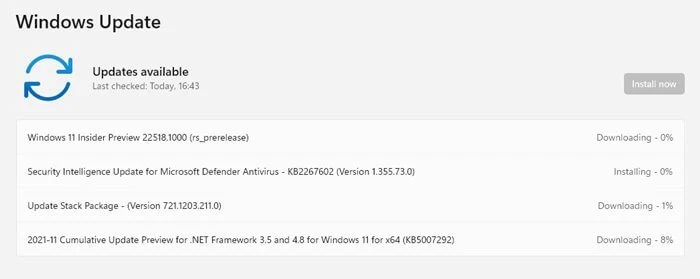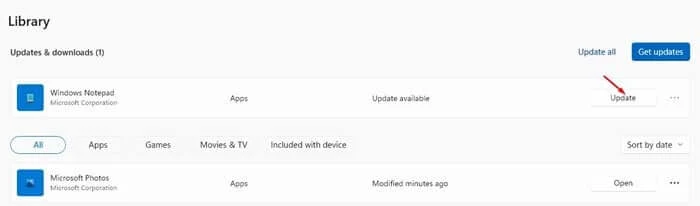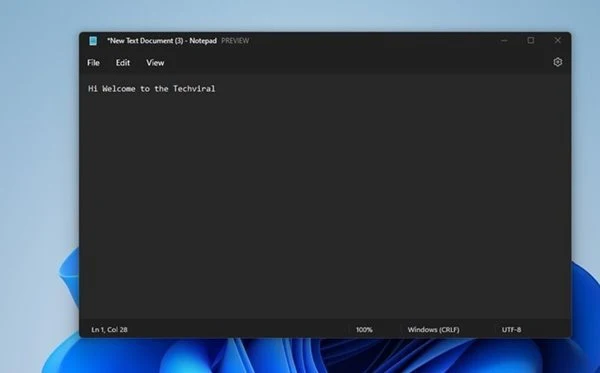Trong bài viết sẽ hướng dẫn bạn cách cài đặt Ứng dụng Notepad mới trên Windows 11, cách mở Notepad trên PC chạy Windows 11, cách đặt Notepad ++ làm mặc định trên Windows 11 cách sử dụng Notepad mới hiệu quả trên Windows 11.
Như bạn có thể biết, Microsoft đang thay đổi rất nhiều ứng dụng hệ thống của mình trong hệ điều hành Windows 11. Cho đến nay, đã giới thiệu một ứng dụng paint mới, Media Player mới, v.v.
Windows 11 thực hiện một số thay đổi trực quan đối với ứng dụng Notepad, nhưng nó vẫn trông như cũ. Bây giờ, có vẻ như Microsoft đang thử nghiệm thiết kế lại ứng dụng Notepad nổi tiếng của mình.
Gần đây, Microsoft đã tung ra bản cập nhật mới cho Kênh phát triển cung cấp ứng dụng Notepad mới. Bản cập nhật mới mang đến chế độ tối, giao diện tìm kiếm / tìm và thay thế tốt hơn, hoàn tác tốt hơn và nhiều tính năng hơn cho Notepad.
Giao diện người dùng của Notepad đã không được cập nhật kể từ Windows Vista, vì vậy thật tốt khi thấy bản nâng cấp mới này. Ứng dụng Notepad mới của Windows 11 trông đẹp ở cả chế độ sáng và tối và nó cũng có menu ngữ cảnh linh hoạt hiện đại.
Vì vậy, nếu bạn quan tâm đến việc dùng thử Notepad được thiết kế lại cho Windows, bạn đang đọc đúng bài viết. Trong bài viết này, chúng tôi sẽ chia sẻ hướng dẫn từng bước về cách tải ứng dụng Notepad mới trên Windows 11.
Các bước cài đặt ứng dụng Notepad mới trên Windows 11.
Ứng dụng Notepad mới chỉ có sẵn cho Windows 11. Điều đó có nghĩa là, nếu bạn đang sử dụng Windows 10 , bạn có thể truy cập thiết kế mới của Notepad. Ứng dụng Notepad mới hiện đang được tung ra cho Người dùng nội bộ trong Kênh phát triển.
Nó có sẵn trên bản dựng xem trước Windows 11 22509. Vì vậy, nếu bạn đang sử dụng bản dựng xem trước tương tự, bạn chỉ cần khởi chạy ứng dụng Notepad và tận hưởng thiết kế mới.
1. Trước hết, hãy mở Cài đặt Windows 11 và nhấp vào Windows Update .
2. Trên ngăn Bên phải, nhấp vào Chương trình Người dùng nội bộ Windows như hình dưới đây.
3. Bây giờ, chọn kênh 'Nhà phát triển' trong phần Chọn cài đặt nội bộ của bạn .
4. Bây giờ quay lại trang trước và nhấp vào nút Kiểm tra Cập nhật . Bây giờ Windows 11 sẽ quét và liệt kê tất cả các bản cập nhật. Tiếp theo, nhấp vào nút Tải xuống ngay để tải xuống và cài đặt tất cả các bản cập nhật.
Chỉ cần vậy, bạn xong việc rồi. Sau khi cập nhật hệ điều hành, bạn sẽ có thể nhìn thấy ứng dụng Notepad mới.
Cách truy cập ứng dụng Notepad mới của Windows 11?
Sau khi cập nhật hệ điều hành, bạn cần khởi động lại PC và mở ứng dụng Microsoft Store. Trên Microsoft Store, nhấp vào Thư viện và cập nhật ứng dụng Notepad mới .
Sau khi cập nhật, chỉ cần mở sổ ghi chú và tận hưởng giao diện mới. Ứng dụng Notepad mới cũng có chế độ tối được kích hoạt khi bạn chuyển sang chế độ tối trên toàn hệ thống.
Ở đây Member IT đã đính kèm một vài ảnh chụp màn hình của ứng dụng Notepad mới của Windows 11.
Kết luận.
Ứng dụng Notepad mới trông thú vị và độc đáo, nhưng nó chỉ khả dụng trên bản dựng kênh Dev. Tôi hy vọng bài viết này đã giúp bạn! Hãy chia sẻ nó với bạn bè của bạn nữa nhé.
Tags:
cong-nghe